php小编小新为您介绍解决Win11系统中WiFi图标消失无法连接网络的方法。Win11系统升级后,一些用户可能会遇到WiFi图标消失的问题,导致无法正常连接网络。针对这个问题,我们整理了一些解决方法,希望能帮助到遇到类似问题的用户。接下来,我们将一一介绍这些解决方法,让您的Win11系统恢复正常的WiFi连接。
win11wifi图标消失连不上网的三种解决方法
方法一:
1、首先我们右击下方的任务栏,选择任务栏设置。
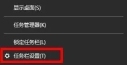
2、然后点击左侧的任务栏。
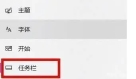
3、接着选择选择那些图标显示在任务栏上。

4、最后我们将网络打开就好了。

方法二:
1、点击开始菜单,搜索服务。
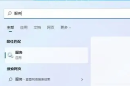
2、然后找到WLAN AutoConfig然后启动。

3、最后就可以看到wifi图标有了。
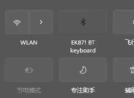
以上是Win11无法连接WiFi,如何解决?的详细内容。更多信息请关注PHP中文网其他相关文章!
 必须知道的修复 - 无法在登录屏幕上输入密码Apr 24, 2025 am 12:50 AM
必须知道的修复 - 无法在登录屏幕上输入密码Apr 24, 2025 am 12:50 AM无法在登录屏幕Windows 7/8/10/11键入密码?为什么会出现这个问题?当您无法在登录屏幕上输入密码时该怎么办? PHP.CN的这篇文章为您提供了几种可行的解决方案。
![[已解决] MacOS无法验证该应用程序是否没有恶意软件-Minitool](https://img.php.cn/upload/article/001/242/473/174542694917149.png?x-oss-process=image/resize,p_40) [已解决] MacOS无法验证该应用程序是否没有恶意软件-MinitoolApr 24, 2025 am 12:49 AM
[已解决] MacOS无法验证该应用程序是否没有恶意软件-MinitoolApr 24, 2025 am 12:49 AM在Mac上运行应用程序时,您是否遇到了“ MacOS无法验证此应用程序是否没有恶意软件”? PHP.CN的这篇文章向您展示了如何解决此问题。
 戴尔(Dell)上的3个错误代码的目标解决方案2000-0415Apr 24, 2025 am 12:48 AM
戴尔(Dell)上的3个错误代码的目标解决方案2000-0415Apr 24, 2025 am 12:48 AM错误代码2000-0415是连接到计算机某些特定电缆的小问题。它在戴尔设备中很常见。如果您目前会收到此错误,则PHP.CN网站上此帖子的提示和技巧将对您有所帮助。
 计算机冻结,但鼠标仍在移动 - 结果驱动的方法Apr 24, 2025 am 12:47 AM
计算机冻结,但鼠标仍在移动 - 结果驱动的方法Apr 24, 2025 am 12:47 AM您是否曾经遇到过计算机冻结但鼠标仍在移动的情况?许多人对这个问题感到困扰,他们选择强行关闭计算机。实际上,还有其他方法可以帮助您解决此PR
 Windows 7 Ultimate SP1免费下载和安装(32/64位)-MinitoolApr 24, 2025 am 12:46 AM
Windows 7 Ultimate SP1免费下载和安装(32/64位)-MinitoolApr 24, 2025 am 12:46 AM一些用户仍然使用Windows 7版本,他们想下载Windows 7 Ultimate SP1。但是,他们不知道在哪里可以找到ISO文件。不用担心!这篇来自PHP.CN的帖子告诉您如何免费下载和安装Windows 7 Ultimate SP1。
 您的频谱DVR不起作用吗?尝试这些修复程序! - MinitoolApr 24, 2025 am 12:45 AM
您的频谱DVR不起作用吗?尝试这些修复程序! - MinitoolApr 24, 2025 am 12:45 AM如果您最喜欢的电视节目和工作约会之间存在冲突,该怎么办? Spectrum DVR可以帮助您!它使您可以录制自己喜欢的游戏或电视节目,并随时观看。如果您受到Spectrum DV的困扰
 如何在文件资源管理器Windows 10 -Minitool中启用选择复选框Apr 24, 2025 am 12:44 AM
如何在文件资源管理器Windows 10 -Minitool中启用选择复选框Apr 24, 2025 am 12:44 AM您是否知道如何在文件资源管理器中显示或删除复选框?如果没有,您来了正确的位置。 php.cn上的本文向您展示了几种可行的方法来启用文件资源管理器中的选择复选框。
 5修复了VSS错误0x800423F4 Win10/11中的备份Apr 24, 2025 am 12:43 AM
5修复了VSS错误0x800423F4 Win10/11中的备份Apr 24, 2025 am 12:43 AMVSS错误0x800423F4在Windows 11/10上创建系统映像时发生。如果您被这个烦人的问题困扰,请遵循PHP.CN收集的修复程序以将其扎根。此外,专业的Windows备份软件(例如Php.cn Shadowmaker)是简介


热AI工具

Undresser.AI Undress
人工智能驱动的应用程序,用于创建逼真的裸体照片

AI Clothes Remover
用于从照片中去除衣服的在线人工智能工具。

Undress AI Tool
免费脱衣服图片

Clothoff.io
AI脱衣机

Video Face Swap
使用我们完全免费的人工智能换脸工具轻松在任何视频中换脸!

热门文章

热工具

SublimeText3 英文版
推荐:为Win版本,支持代码提示!

记事本++7.3.1
好用且免费的代码编辑器

SublimeText3汉化版
中文版,非常好用

mPDF
mPDF是一个PHP库,可以从UTF-8编码的HTML生成PDF文件。原作者Ian Back编写mPDF以从他的网站上“即时”输出PDF文件,并处理不同的语言。与原始脚本如HTML2FPDF相比,它的速度较慢,并且在使用Unicode字体时生成的文件较大,但支持CSS样式等,并进行了大量增强。支持几乎所有语言,包括RTL(阿拉伯语和希伯来语)和CJK(中日韩)。支持嵌套的块级元素(如P、DIV),

禅工作室 13.0.1
功能强大的PHP集成开发环境





